Løsning Play Store lastes ikke inn
I denne artikkelen har vi samlet løsningene for problemene i Google Play-butikken.
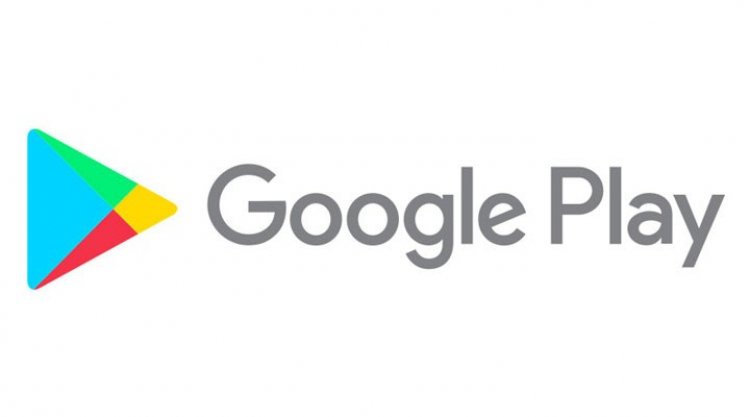
Feil som ofte forekommer til brukere når du laster ned programmer via Google Play-Butikken kan bli funnet.Disse feilene vises som feil koder i front av brukere.Hvis vi ikke vet hva disse feilkodene si, jeg skal vise deg feilkoder i orden.Hvis du får disse feilkoder, kan du løse problemet under ett tak:
- Google Play " Ingen Kobling”
- "Det oppstod en feil under henting av informasjon fra serveren. [RPC:S-7 :AEC-0]”
- "AppName kan ikke lastes ned på grunn av en feil. (927)”
- "Connection timed out”
- Google Play-Butikken Feilkode 18
- Google Play-Butikken Feilkode 20
- Google Play-Butikken feil kode 103
- Google Play-Butikken Feil Kode 194
- Google Play-Butikken Feilkode 492
- Google Play-Butikken Feilkode 495
- Google Play-Butikken Feil Kode 505
- Google Play-Butikken Feilkode 506
- Google Play-Butikken Feilkode 509
- Google Play-Butikken feilkode 905
- Google Play-Butikken Feil Kode 927
- Google Play-Butikken Feil Kode 971
1. Metode: Sørg For At Internett-Tilkobling Er Koblet
Kontroller internett-tilkoblingen på enheten.Hvis din internett-tilkobling er ikke tilkoblet, eller det er et problem med tilkoblingen, kan du støte på ett av disse feilene.
2.Metode: hold enheten dato og tid oppdatert
Hvis dato på enheten er ikke angitt i henhold til Tyrkia tid, kan du støte på ett av disse feilene.Hvis du ikke vet hvordan du skal endre dato og klokkeslett, kan du ta kontakt med den løsningen som er beskrevet nedenfor;
- Åpne innstillinger-menyen på enheten din.
- Klikk kategorien dato og Klokkeslett.
- Hvis du ser" Automatisk dato og tid "og" Automatisk Tidssone " valg, velge dem bort.
- Angi klokkeslett og dato manuelt, kan feil.
- Gå tilbake til innstillingene for dato og Klokkeslett.
- Angi klokkeslett og dato manuelt, nøyaktig.
- Sjekk" for Automatisk dato og tid "og" Automatisk tidssone " igjen.
3. Metode: tøm buffer og data
Denne metoden kan være forskjellig for hver enkelt enhet.
- Åpne innstillinger-menyen på enheten din.
- Klikk på programmer eller programbehandling.
- Velg Google Play Butikk-appen.
- Klikk på Lagring menyen nedenfor.
- Klikk på Fjern Data og Tøm Buffer.



Merk: Denne metoden vil logge ut av Google-kontoen du har koblet til via Google Play-Butikken.For å gjøre dette, sørg for at passordet er riktig på forhånd.
4. Metode: oppdatering av Google Play Butikk-appen
- Åpne innstillinger-menyen på enheten din.
- Klikk på programmer eller programbehandling.
- Velg Google Play Butikk-appen.
- Ved å trykke på de tre prikkene oppe til høyre, trykker vi den Fjerne Oppdateringer knappen og sende dem tilbake til fabrikk innstillinger.
- Vi vil åpne Google Play-Butikken umiddelbart etter at transaksjonen.
- Sørg for at din internett-tilkobling er tilkoblet mens du gjør dette, fordi det vil oppdateringen.Når oppdateringen er fullført, kan du åpne Google Play-Butikken.



5. Metode: kontroller om enheten er oppdatert
Denne metoden kan være forskjellig for hver enkelt enhet.
- Åpne innstillinger-menyen på enheten din.
- Klikk på, eller systemoppdateringer.
- Hvis en ny oppdatering har kommet på enheten, må en oppdatere ved å laste den ned.
6. Metode: sørg for at den Download Manager er slått på
- Denne metoden kan variere for hver enkelt enhet.
- Åpne innstillinger-menyen på enheten din.
- Klikk på programmer eller programbehandling.
- Ovenfor, vil du se en del som" downloads", " ansatte "eller" alle.""Alle" alternativet.
- Klikk på Download Manager i nevnte programmer.
- Klikk på Aktiver for å kjøre Download Manager. Hvis du ser Deaktivere alternativet, har du allerede aktivert Download Manager.
7. Metode: sjekk din lagringsplass på enheten din
- Åpne innstillinger-menyen på enheten din.
- Åpne lagring hvis den overstiger størrelsen på programmet du vil installere, kan du åpne din bagasje.For å gjøre dette, kan du slette noen unødvendige filer.
8. Metode: laste ned en eldre versjon av Google Play Butikk-appen
Ved å laste ned apk-filen, vil jeg gi nedenfor, kan du finne en løsning med de gamle Google Play-appen.



















